使用 restic 备份 Minecraft 存档
果然,还是让 git 做它的本职工作就好了。
最近开始玩 AOF5,为了开服方便,就把服务端的文件放在了一个 exFAT 的硬盘上,这样无论哪个系统都可以访问,而且因为 Minecraft 运行在 Java 虚拟机中,各 OS 下也都可以直接运行,方便极了——
——直到存档损坏之前。
当然我早就料到这一天,提前做了备份,但也促使我寻求一个持续备份的方法。
首先想到的就是 git
Git 的问题
老实说,Git 啥毛病妹有,它可以追踪每一个版本的变化、可以不停服提交、可以增量备份,简直是备份 Minecraft 存档的完美工具。但是,正因为它要追踪每个版本,导致仓库体积膨胀十分迅速。
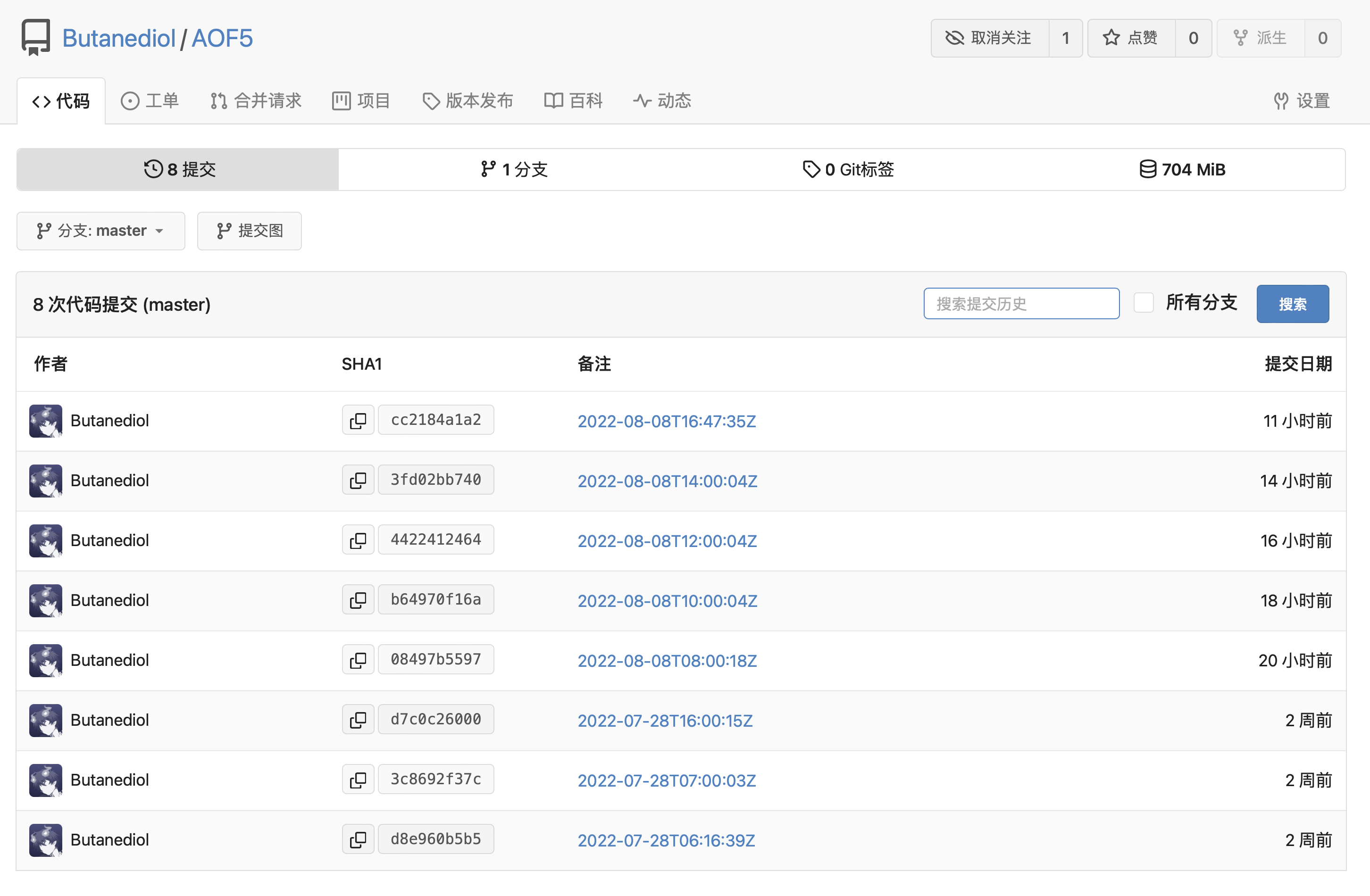
这个大小显然不能用在线的 git 托管服务了,无论是 GitHub、GitLab 还是 Gitea 都限制仓库大小,通常不超过 500 MB。
所以我自建了 Git 托管服务,但如上图所见,这个膨胀速度也不是我服务器的小硬盘可以承受的。可恶,最终还是败给了钱。
但我备份 Minecraft 存档的目的其实是为了防止存档损坏丢失,版本追踪以方便回档只是附加作用,其实我并不需要保留那么多版本。
那我们是不是只需要删除旧的 commit 就可以了?Git 删除旧提交的操作较为繁琐,并且也不一定会删除旧有记录的文件,仓库的体积并不会缩小太多。
于是我找到了 restic。
Restic 好在哪?
- 支持本地和多种云端存储
- 可以轻松删除旧版本
Get Started
Installation
Restic 在各大 Linux 发行版的包管理器中基本都可以直接下载,如果你用的 Windows 或包管理器中真的没找到,查看 restic 官方手册。
Init repo
Restic 中,备份是保存在一个 repo 里的。所以我们需要先初始化一个 repo。
Repo 可以保存在许多地方,本机或远程均可。它支持多种协议,甚至可以通过 rclone 来创建 repo,极大扩充了可选项。
这里因为我刚好有运行一个 aliyun 的 webdav,并且添加到了 rclone,所以就使用 rclone 作为存储。
1 | |
接下来会提示你输入仓库的密码,请牢记这个密码,否则所有数据将会永久丢失。
关于如何使用 rclone 不是本文的重点,所以略过。
Backup
仓库创建后,备份就很简单了:
1 | |
稍等一会
1 | |
备份完成了!
Scheduled Backup
如果你愿意,你当然可以每次手动运行备份。但我们更希望它自动定期运行。
Restic 本身并没有提供定时运行的方法,我们可以借助 cron 等来定时运行备份。(Windows 可以用 Task Scheduler)
最简单的方法就是创建一个脚本
1 | |
然后添加到 cron 就可以了。
Restore from Backup
首先查看可用的快照
1 | |
然后选择一个快照进行恢复
1 | |
Remove old snapshots
要在 restic 中删除一份快照有两步。
forget
1 | |
“忘记”一份快照之后,它将不在快照列表中出现,但是这份文件还在 repo 中,要删除这份文件则需要进行第二歩
prune
1 | |
当然你也可以进行二合一操作:
1 | |
Removing snapshots according to a policy
restic 提供了很多删除快照的策略,正是这一功能让我选择了 restic。
要选用一种策略,只需要在运行 forget 的时候加上一个参数。例如:
--keep-last n可以保留最近的n次快照。--keep-daily n可以保留最近n天内的快照。
手册内还提供了更多策略,此处不一一列举。